
Pressemitteilung -
13 Tipps für das Problem von zu langsamem Windows
Beim Erstellen eines bootfähigen USB-Mediums werden viele Benutzer ein Problem, Windows 10 Media Creation Tool können wir keinen USB-Flash-Laufwerkfehler finden, gestört. Wenn Sie auch versuchen, das Problem zu beheben, ist dieser Beitrag von MiniTool Partition Wizard genau das Richtige für Sie.
Das Media Creation Tool ist ein nützliches Dienstprogramm, mit dem ein bootfähiges USB-Laufwerk erstellt werden kann, um Windows 10 neu zu installieren oder zu aktualisieren. Viele Benutzer stoßen jedoch auf Windows 10, wir können keinen USB-Stick-Fehler im Setup-Bildschirm finden. Hier ist ein echtes Beispiel aus dem answer.microsoft-Forum:
Ich versuche, einen USB für die Installation von Windows 10 zu erstellen. Ich verwende das Windows 10-Medienerstellungstool, um diesen USB zu erstellen. Als ich in dem Bereich angekommen bin, in dem Sie eine USB- oder ISO-Datei erstellen möchten, habe ich mich für USB entschieden. Wenn ich auf Weiter klicke, wird mir mitgeteilt, dass der USB nicht gefunden werden kann. Ich habe dies auf zwei verschiedenen Computern versucht und die gleichen Ergebnisse erhalten. Darüber hinaus kann ich den Datei-Explorer verwenden, um auf dem USB zu navigieren und ihn anzuzeigen, aber das Erstellungstool kann ihn nicht finden. Hat jemand dabei Hilfe?---https://answers.microsoft.com/... verursacht das Windows 10 Media Creation Tool kann USB nicht finden?
Laut Benutzerberichten wird das Windows 10 Media Creation Tool, bei dem ein USB-Flash-Laufwerksfehler nicht gefunden werden kann, häufig auf dem Bildschirm USB-Speicherstick auswählen angezeigt. Unabhängig davon, wie oft sie klicken, um die Laufwerksliste zu aktualisieren, wird der USB-Fehler des Windows 10-Installationsprogramms nicht gefunden immer noch angezeigt. Das Seltsame ist, dass Sie das USB-Flash-Laufwerk im Datei-Explorer oder in der Datenträgerverwaltung sehen können.
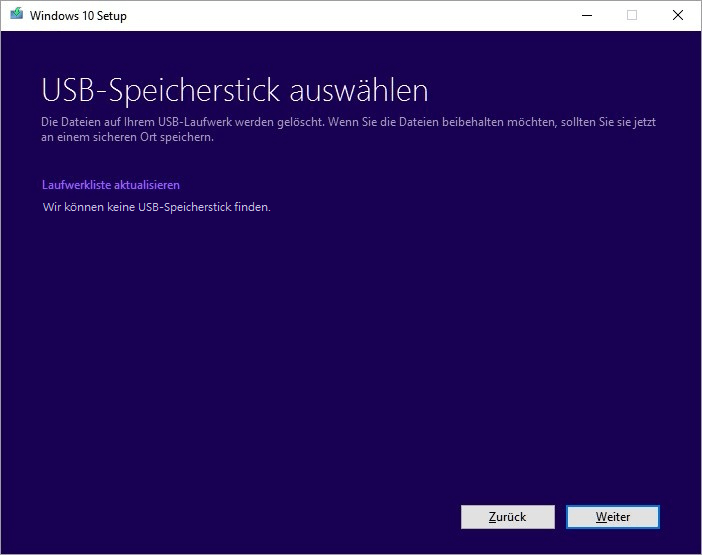
Was führt dazu, dass das Windows Media Creation Tool den USB-Fehler nicht finden kann? Nachdem wir umfangreiche Benutzerberichte und Referenzen untersucht haben, stellen wir fest, dass es einige mögliche Ursachen für den Fehler gibt:
- Inkompatibles USB-Flash-Laufwerk: Viele Benutzer berichteten, dass sie unter Windows 10 auf einen USB-Flash-Laufwerksfehler stoßen, insbesondere bei Verwendung eines SanDisk-USB.
- Ein beschädigtes USB-Flash-Laufwerk: Wenn fehlerhafte Sektoren oder Dateisystemfehler auf dem USB-Laufwerk vorhanden sind, kann das Windows 10-Setup den USB-Stick nicht finden.
- Veralteter USB-Treiber: Weil das Media Creation Tool von Windows 10 ein relativ neues Dienstprogramm ist, können Sie bei veralteten Treibern auf das Problem stoßen, dass das Media Creation Tool den USB nicht erkennen kann.
Aus diesen möglichen Gründen haben wir entsprechende Lösungen untersucht. Sehen wir uns an, wie Sie das Windows 10 Media Creation Tool reparieren, wenn wir das USB-Flash-Laufwerk nicht finden können.
Empfohlener Artikel: Ext2 vs. Ext3 vs. Ext4 Dateisystem: Welches sollten Sie verwenden?
So beheben Sie das Windows 10 Media Creation Tool kann USB nicht finden
Hier haben wir 5 effektive Fehlerbehebungsmethoden zusammengefasst, die Sie nacheinander ausprobieren können, bis das Windows 10-Setup, das kein USB-Problem findet, behoben ist.
Lösung 1. Verwenden Sie ein anderes USB-Flash-Laufwerk
Die einfachste und direkteste Methode ist die Verwendung eines anderen USB-Flash-Laufwerks. Es liegt daran, dass viele Benutzer berichteten, dass das Media Creation Tool den USB-Fehler nicht erkennt, wenn ein SanDisk-Laufwerk verwendet wird. Wir kennen den eigentlichen Grund für die Inkompatibilität nicht, aber viele Benutzer haben es geschafft, den Fehler zu beheben, indem sie eine andere USB-Marke wie Kinston, Toshiba oder Lexar verwenden. Hier können Sie es versuchen. Stellen Sie sicher, dass Sie ein USB-Laufwerk anschließen, das mindestens 8 GB freien Speicherplatz hat und auf FAT32 formatiert ist.
Lösung 2. Überprüfen Sie Ihr USB-Laufwerk auf Fehler
Wenn sich die Windows 10-ISO-Datei in einem fehlerhaften Sektor oder einem Dateisystemfehler des USB-Flash-Laufwerks befindet, können Sie auf ein Problem stoßen, dass das Windows Media Creation Tool den USB nicht finden kann. In diesem Fall müssen Sie das USB-Laufwerk auf Fehler überprüfen. Wie überprüfe ich fehlerhafte Sektoren und Dateisystemfehler zusammen?
Hier kann Ihnen MiniTool Partition Wizard helfen, sie einfach zu überprüfen. Es ist ein All-in-One-Partitionsmanager mit vielen leistungsstarken Funktionen, wie zum Beispiel NFTS zu FAT konvertieren, Daten wiederherstellen, Betriebssystem migrieren, Festplatten-Benchmark-Tests, Partitionsgrößen anpassen usw.
Sehen wir uns jetzt an, wie Sie Dateisystemfehler und fehlerhafte Sektoren mit MiniTool Partition Wizard überprüfen.

Schritt 1. Starten Sie MiniTool Partition Wizard, um die Hauptschnittstelle aufzurufen, wählen Sie dann das USB-Laufwerk aus der Datenträgerzuordnung aus und klicken Sie im linken Bereich auf Dateisystem überprüfen.
Schritt 2. Wählen Sie im Popup-Fenster die Option Überprüfen und erkannte Fehler korrigieren und klicken Sie auf Start. Danach durchsucht das Programm das USB-Laufwerk automatisch nach Dateisystemfehlern und versucht, diese zu beheben.
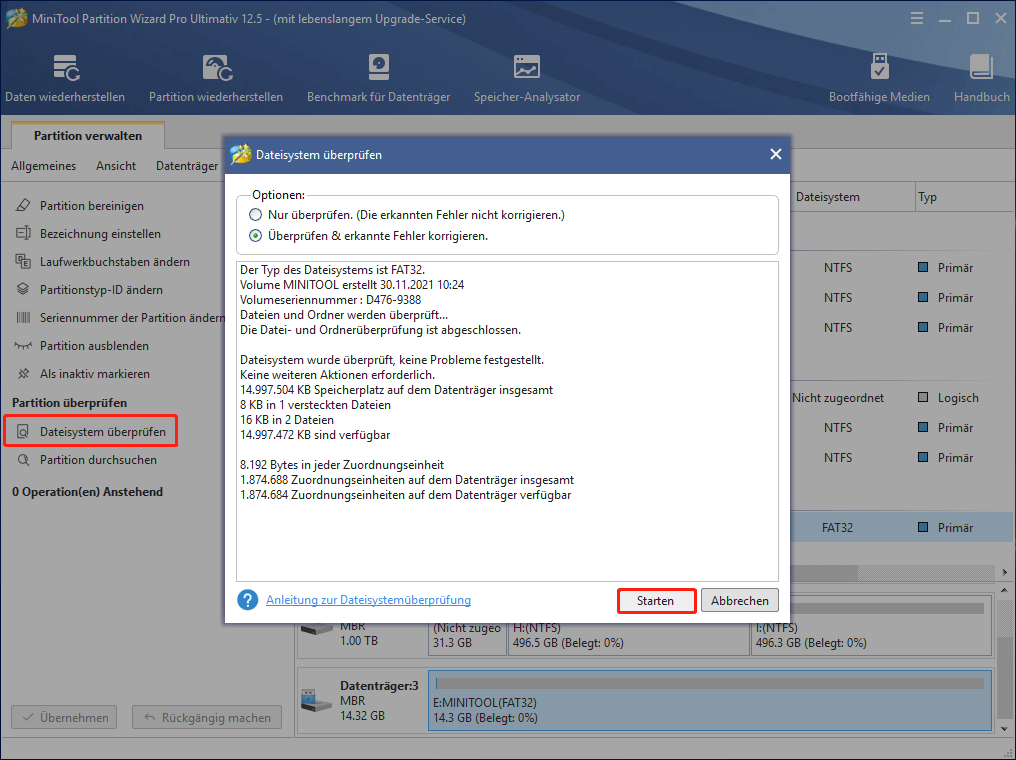
Schritt 3. Wenn das Windows 10-Setup keinen USB-Fehler findet, können Sie einen Oberflächentest durchführen, um fehlerhafte Sektoren zu überprüfen. Wählen Sie dazu erneut das USB-Flash-Laufwerk aus und klicken Sie im linken Bereich auf Oberflächentest.
Schritt 4. Klicken Sie auf Jetzt starten, um das Scannen des USB-Laufwerks zu starten. Sobald fehlerhafte Sektoren erkannt werden, macht das Programm den Block rot.
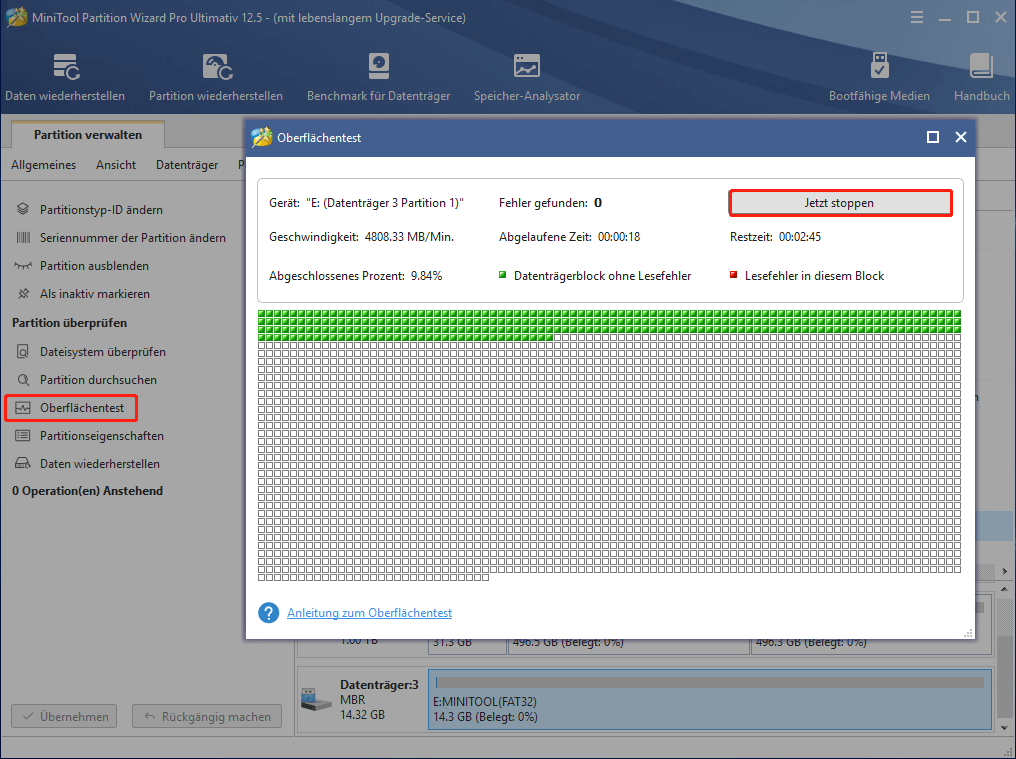
Wenn Sie fehlerhafte Sektoren auf dem USB-Stick finden, empfehlen wir Ihnen, auf einen neuen USB-Stick als bootfähiges Windows 10-Medium zu wechseln.
Lösung 3. Die zugehörigen USB-Treiber aktualisieren
Wie oben erwähnt, sind die damit verbundenen USB-Treiberprobleme dafür verantwortlich, dass das Windows 10-Medienerstellungstool kein USB-Flash-Laufwerk findet. Um das Problem zu beheben, schließen Sie den USB an Ihren Computer an und führen Sie die folgenden Schritte aus, um die entsprechenden USB-Treiber zu aktualisieren.
Schritt 1. Drücken Sie die Tasten Win + R, um das Dialogfeld Ausführen zu öffnen, geben Sie dann devmgmt.msc in das Feld ein und drücken Sie die Eingabetaste, um den Geräte-Manager zu öffnen.
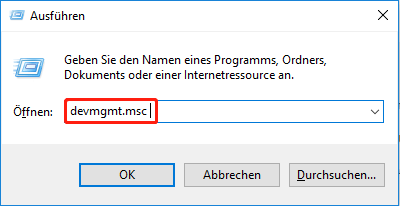

Links
- Vollständige Anleitung für die Verwendung von MediaCreationTool
- Windows 10 Media Creation Tool kann USB nicht finden
- 7 Lösungen für Media Creation Tool Fehler 0x80042405-0xa001a
- Windows USB/DVD-Download-Tool: Was ist es und wie Sie verwenden?
- https://de.minitool.com/datensicherung/bootfaehigen-usb-von-iso-erstellen.html
Themen
MiniTool® Software Ltd. ist ein professionelles Software-Entwicklungsunternehmen und stellt den Kunden komplette Business-Softwarelösungen zur Verfügung. Die Bereiche fassen Datenwiederherstellung, Datenträgerverwaltung, Datensicherheit und den bei den Leuten aus aller Welt immer beliebteren YouTube-Downloader sowie Videos-Bearbeiter. Bis heute haben unsere Anwendungen weltweit schon über 40 Millionen Downloads erreicht. Unsere Innovationstechnologie und ausgebildeten Mitarbeiter machen ihre Beiträge für Ihre Datensicherheit und -integrität.







